Reklaam
Jõulud on tulekul! Aeg on end soojaks mässida, oma puu püsti panna ja jõuluvana saabumist oodata. Pidulikkusse sisenemiseks oleme ümardanud hulgaliselt viise, kuidas saate oma Windows 10 süsteemi pühadeks kohandada.
Teie valikute hulka kuulub töölauale langev lumi, suure päevani loendatav lumekruup, jõulude heliefektide rakendamine ja palju muud.
Kui teil on oma idee jagada, palun andke sellest meile teada allpool toodud kommentaarides.
1. Muutke oma taustapilti
Üks lihtsamaid viise oma töölauale piduliku rõõmu saamiseks on see taustapildi muutmine 6 viisi oma töölaua taustapildi kohandamiseks WindowsisKas joonistada töölaua? On aeg oma taustapilti vahetada! Oleme saanud näpunäiteid ühe ja mitme monitori jaoks, virtuaalseid töölaudu ja palju loomingulisi ideid. Armastate oma uut töölaua tausta! Loe rohkem .
Selleks vajutage Windowsi klahv + I seadete avamiseks ja sinna navigeerimiseks Isikupärastamine> taust.

Kasuta Taust rippmenüüst ja valige Pilt, siis Sirvige arvuti taustpildi leidmiseks. Võite ka valida Slaidiseanss rippmenüüst, kui soovite vahel valida valiku vahel.
Kui teil on pärast jõulutaustapilte, vaadake veebisaite nagu Tapeedivarud, HD-taustapildidja Alfa-kodeerijad. Teise võimalusena tehke lihtsalt Google'i pildiotsing. Kui olete leidnud ideaalse pildi, paremklõps ja salvestage see oma süsteemi.
2. Tehke ekraanil lumi
Sõltuvalt sellest, kus te maailmas olete, võib jõulude ajal lumi olla võimatu või haruldus. See pole päris sama, kuid lohutuseks võite oma töölaua lumeks teha. Väike käivitatav kutsus Töölaua jõulud sorteerib teid välja.

Laadige ZIP alla, ekstraheerige see ja avage programm sees. Teie ekraan täidetakse automaatselt lume langemise võluga. Teie tegumiriba salve ilmub lumehelbe ikoon, mida saate teha paremklõps programmi sätete muutmiseks.
Saate muuta Lumehelveste kiirus, valida Alusta, kui käivitan Windowsi, ja minge Valikud> Läbipaistev lume läbipaistvuse muutmiseks. Kui soovite, et lumi ilmub ainult teie töölauale, mitte üle iga akna, minge lehele Valikud ja lahti Alati peal.
3. Teema jõuluvärvidega
Veel üks lihtne näpunäide on muuta oma süsteemi värviskeemi. Alustamiseks vajutage Windowsi klahv + I seadete avamiseks ja minge aadressile Isikupärastamine> värvid.
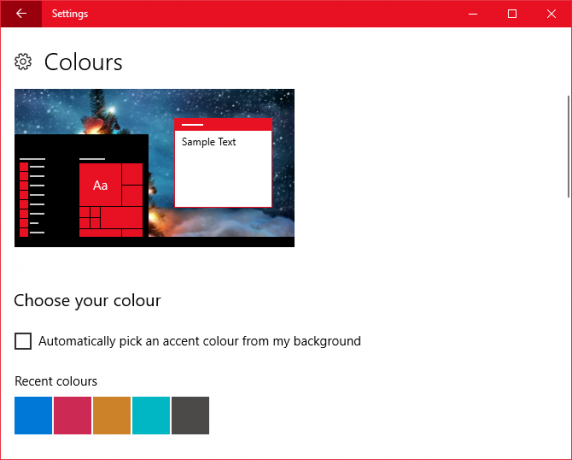
Käes on aastaaeg, seega all Windowsi värvid võiksite valida kena punase või rohelise. Võite klõpsata Kohandatud värv kui ükski neist võimalustest ei sobi. Kui see on tehtud, siis tee linnuke Start, tegumiriba ja tegevuskeskusja Pealkirjaribad et nendes kohtades oleks värvi.
Kui soovite värvi pritsida mujale oma süsteemi, lugege meie juhendit kuidas muuta Windowsi värvikamaks 5 näpunäidet Windowsi värvilisemaks muutmiseksOn aeg anda oma Windows 10 süsteemile uus värvilisus. Näitame teile, kuidas kaotada kõik vaikevärvid ja teha täielikult oma värviteema. Loe rohkem mõne kolmanda osapoole programmi jaoks, mis annab käe.
4. Loendamine jõuludele
Jõulude jaoks pakub palju põnevust ehitamine, päevade arvestamine tegeliku sündmuseni. Kindlasti ei tohiks šokolaadi advendikalendrit vahele jätta, kuid miks ei peaks teie arvutis olema ka loenduskell?

Hankige Xmas pakub erinevaid töölaua lumekorpuseid, mis kuvavad kuni 25. kuupäevani jäänud päevade arvu. Need sisaldavad Elav jõulumaailm, Lumememm lumekallja Jõulumaailm. Sirvige ja vaadake, milline kujundus teile kõige rohkem meeldib.
Kui olete otsustanud, laadige ZIP alla, ekstraheerige see ja käivitage programm. See sünkroonib teie süsteemi kellaga ja saate seda teha paremklõps lumemängut oma sätete kohandamiseks, näiteks kas see käivitub automaatselt ja kas see peaks alati jääma muude akende kohale.
5. Hankige kursori lumi
Saate panna kursori puistama selle radalt lund iga kord, kui seda liigutate. Teil on vaja utiliiti nimega Kursori lumehelbed seda tegema. Suunake lehele, laadige ZIP alla ja ekstraheerige see.

Avage EXE ja kursor hakkab automaatselt teie monitori lund laskma. Teie tegumiriba salves on lumehelbe ikoon. Paremklõps rakenduse sätete kohandamiseks ikooni.
Saate muuta Lumehelveste kiirus. Võite minna Valikud> Läbipaistev läbipaistvuse kohandamiseks ja Valikud> Alati peal kursori lume langemiseks sõltumata sellest, milline aken teil on avatud. Lõpuks tiksub Alusta, kui käivitan Windowsi tähendab, et te ei pea rakendust iga kord sisse logides avama.
6. Kandke mõned jõulud Jingles
Jõululaule hakatakse mängima aasta alguses liiga vara, kuid ärge laske sellel end arvutist pidulike helide seadistamisest ära kütta. Saate muuta kalendri meeldetuletustele, süsteemiteatistele ja muule seatud helisid. Eemaldage nendest vaikemüradest Helide kohandamine Windows 10-s (ja kust neid alla laadida)Kohandage Windows 10 helisid, leidke uusi heliteemasid ja -skeeme ning parandage arvuti helikvaliteeti. Loe rohkem ja teil on mõned kõlakellad!
Vajutage Windowsi klahv + I seadete avamiseks. Otsima heli ja valige parim tulemus. Lülitu Helid sakk. Siin saate muudatusi teha. Valige Programmiüritus soovite muuta, siis vajutage Sirvi ... Valige WAV-fail (ja see peab olema selles vormingus) ja vajutage nuppu Avatud. Lõpuks klõpsake nuppu Okei kinnitada.
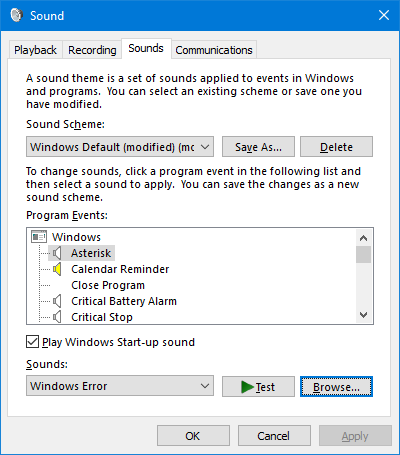
Kui otsite jõulude helisid, mida alla laadida, vaadake Vabadus, Vabaaasadja Heli Piibel.
7. Pöörake tegumiriba pidulikuks
Okei, see on pisut rõve, aga millal te võite juustu omaks võtta, kui mitte jõulude ajal? Kutsutud rakendus Jõulude tegumiriba muudab teie tegumiriba lumeks ja kui soovite, hõljuge värvilisi ringe üles ja alla.
Laadige ZIP alla, ekstraheerige see ja avage EXE. Teie tegumiriba komplekteeritakse koos pidustustega automaatselt. Teie tegumiriba salve ilmub lumehelbe ikoon. Paremklõps seda sätete kohandamise alustamiseks.

Vabastage Animatsioon kui te ei soovi värvilisi ringe. Märkige Alusta, kui käivitan Windowsi kui soovite, et rakendus rakenduks sisselogimisel automaatselt. Samuti saate reguleerida Lumehelveste kiirus ja läbipaistvus läbi Valikud> Läbipaistev.
Väike märkus: kui sina muutke oma tegumiriba suurust või asukohta Teie Windowsi tegumiriba peaks olema vertikaalne, siin on põhjusWindowsi tegumiriba vaikesend on ekraani allosas. Kuid vertikaalne tegumiriba võib teile parem olla. Uurime välja, miks. Loe rohkem , paremklõps klõpsake lumehelbe ikoonil Väljuja taaskäivitage rakendus.
8. Rakendage jõuluekraanisäästja
Ekraanisäästjad, mida kasutatakse ekraani põletamise vältimiseks Kas peaksite oma ekraanisäästja välja lülitama? Veaparanduse ajalugu ja tänapäevane kasutamineKuna see on oluline funktsioon ekraanipõletuse vältimiseks, kasutatakse ekraanisäästjaid enamasti nüüd, et ilus välja näha. Kuidas need tekkisid ja kas neid tasub tänapäevalgi kasutada? Loe rohkem , kuid nüüd on neil olemas midagi teie monitoril, kui te ei kasuta arvutit. Ideaalne jõulude kohandamiseks!
Ekraanisäästjad Planet pakub suurt valikut enamasti tasuta pidulikke ekraanisäästjaid.

Sirvige nende saiti, et leida midagi, mis võiks teie jaoks välja mõelda, laadige alla ja käivitage seejärel EXE. Installige see ja teid suunatakse Windowsi ekraanisäästja seadetesse. Siin saate kasutada Ekraanisäästja rippmenüüst valiku tegemiseks ja Oota aeg, mille jooksul saab määrata, kui palju passiivsust peaks mööduma, enne kui ekraanisäästja sisse lülitatakse.
Häälestusaknasse naasmiseks vajutage Windowsi klahv + I ja mine Isikupärastamine> Lukusta ekraan> Pimenduspildi seaded.
'See hooaeg tuleb olla jolly
Teil ei saa kunagi olla liiga palju jõulumeeleolu, nii et loodetavasti on see lõbus Windows 10 kohandamisvalikute loend teile kasulikuks osutunud. Nüüd peate vaid jõuluvana mütsi hüppama ja teil on hea minna!
Kui soovite saada veel jõulunõuandeid, vaadake meie artikleid sotsiaalmeedia abil jõuluideede saamiseks Kuidas kasutada sotsiaalmeediat jõuluideede saamiseks (ja säästa raha!)Sotsiaalmeedial on halb maine. See on teie turvalisuse jaoks kohutav ja see võtab palju aega. Kuid võite olla kindel, et see võib olla ka hea jõud, aidates teid otsimisel ... Loe rohkem ja kuidas (mitte!) pühade ajal oma eelarvet rikkuda 10 viisi, kuidas jõulude ajal oma eelarvet rikkudaJõulud võivad teie eelarve jaoks olla aasta keeruline aeg. Pidage kinni nendest näpunäidetest, et teha sellel pühadeperioodil häid rahalisi otsuseid. Loe rohkem .
Milline neist Windows 10 jõulude kohandamise valikutest on teie lemmik? Kas teil on oma jagada?
Joe sündis klaviatuuri käes ja hakkas kohe tehnoloogiast kirjutama. Nüüd on ta täiskohaga vabakutseline kirjanik. Küsi minult Loomilt.

